บล็อก WooCommerce คืออะไร? วิธีใช้งานอย่างมีประสิทธิภาพ
เผยแพร่แล้ว: 2022-01-24มีองค์ประกอบหลายอย่างที่ประกอบกันเป็นร้านค้าอีคอมเมิร์ซที่ประสบความสำเร็จ ตั้งแต่แคตตาล็อกผลิตภัณฑ์และบทวิจารณ์ของลูกค้า ไปจนถึงฟังก์ชันการค้นหาและการกรองที่ใช้งานง่าย แม้ว่าบล็อกของ WooCommerce จะให้คุณเพิ่มคุณสมบัติทั้งหมดเหล่านี้ (และอื่น ๆ ได้) การวางองค์ประกอบเหล่านั้นเข้าด้วยกันอาจดูน่ากลัว
โชคดีที่บล็อกของ WooCommerce ได้รับการออกแบบมาเพื่อช่วยให้ผู้ใช้ WordPress สร้างร้านค้าออนไลน์ได้อย่างง่ายดาย นอกจากนี้ ยังช่วยให้คุณสามารถโปรโมตผลิตภัณฑ์ของคุณได้อย่างมีประสิทธิภาพและกระตุ้นยอดขาย ทั้งหมดนี้โดยไม่ต้องใช้รหัสย่อของ WooCommerce อย่างที่คุณต้องการในอดีต
ในบทความนี้ เราจะมาดูรายละเอียดเกี่ยวกับบล็อกของ WooCommerce และวิธีการเข้าถึงบล็อกเหล่านั้นใน WordPress จากนั้นเราจะตรวจสอบหกช่วงตึกที่คุณสามารถเพิ่มในร้านค้าของคุณเพื่อเพิ่มอัตราการแปลงของคุณ มาเริ่มกันเลย!
บล็อก WooCommerce คืออะไร? แนะนำตัวสั้นๆ
WooCommerce เป็นหนึ่งในเครื่องมืออีคอมเมิร์ซที่ได้รับความนิยมมากที่สุดสำหรับ WordPress แพลตฟอร์มโอเพ่นซอร์สฟรีนี้ช่วยให้คุณสร้างร้านค้าออนไลน์โดยไม่ต้องลงทุนเวลาหรือเงินเป็นจำนวนมาก
นอกจากนี้ WooCommerce ยังมาพร้อมกับบล็อกมากมายที่คุณสามารถเข้าถึงได้ใน WordPress Block Editor (AKA Gutenberg) ด้วยบล็อกเหล่านี้ คุณสามารถแสดงรายการผลิตภัณฑ์ของคุณบางส่วนหรือทั้งหมด แสดงตัวกรองผลิตภัณฑ์ เพิ่มช่องค้นหาผลิตภัณฑ์ และอื่นๆ
ยิ่งไปกว่านั้น บล็อกเหล่านี้ยังมาแทนที่รหัสย่อของ WooCommerce จำนวนมากที่คุณเคยใช้ในอดีต ซึ่งทำให้คุณได้รับประสบการณ์การใช้งานที่ง่ายและเห็นภาพมากขึ้นเมื่อทำงานในเครื่องมือแก้ไข
คุณสามารถใช้บล็อก WooCommerce เหล่านี้ได้เช่นเดียวกับบล็อกอื่นๆ
เปิดเพจหรือโพสต์ที่คุณต้องการทำงาน คลิกที่เครื่องหมายบวก (+) และค้นหาบล็อกที่คุณต้องการ:
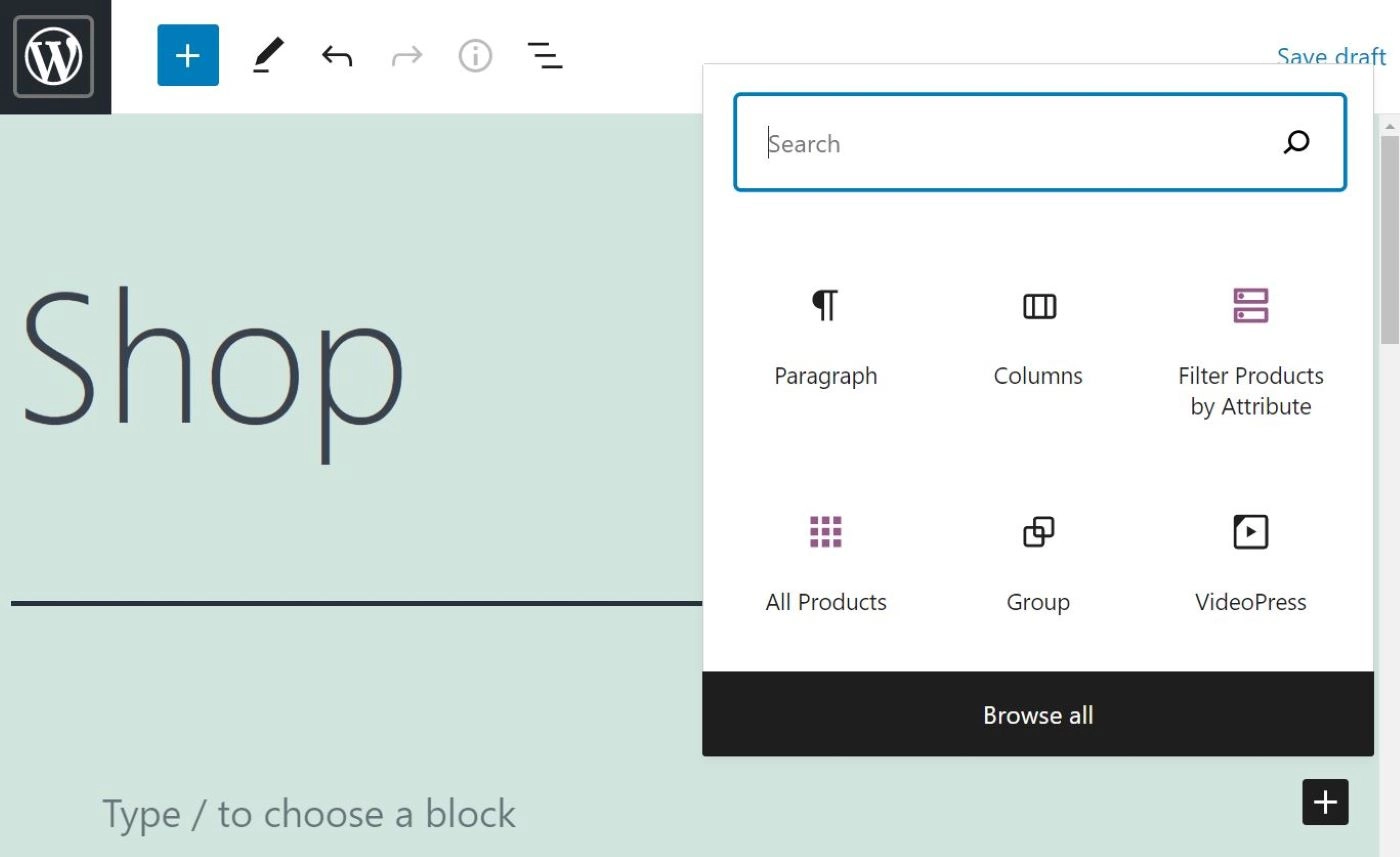
คุณยังสามารถดูรายการบล็อก WooCommerce ทั้งหมดที่มีได้โดยคลิกที่ปุ่มบวก (+) ที่มุมบนซ้ายของหน้าจอของคุณ ใต้แท็บ Blocks ให้เลื่อนลงไปที่ส่วน WooCommerce :
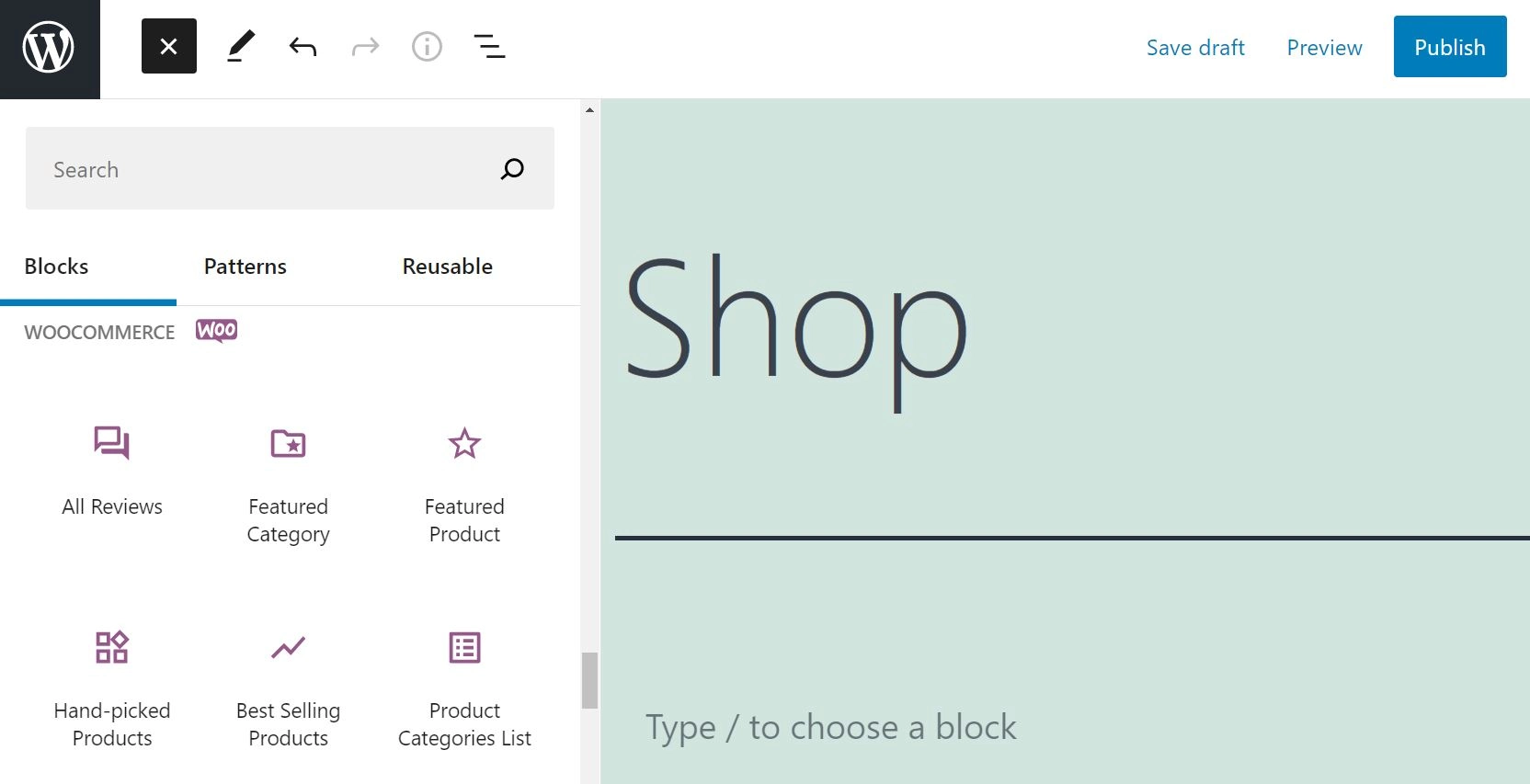
โปรดทราบว่าในการเข้าถึงบล็อกของ WooCommerce คุณจะต้องติดตั้งและเปิดใช้งาน WooCommerce บนไซต์ของคุณก่อน นอกจากนี้ หากคุณยังคงใช้ Classic Editor อยู่ คุณจะต้องเปลี่ยนไปใช้ Block Editor แทน
สุดยอดบล็อก WooCommerce (และวิธีใช้งาน)
เมื่อคุณติดตั้ง WooCommerce และอัปโหลดผลิตภัณฑ์ของคุณแล้ว คุณสามารถเริ่มเพิ่มคุณลักษณะและฟังก์ชันใหม่ๆ ให้กับร้านค้าของคุณได้ มาสำรวจบล็อก WooCommerce ที่มีประโยชน์หกบล็อกและวิธีใช้งานอย่างมีประสิทธิภาพบนไซต์ WordPress ของคุณ
- บล็อก ผลิตภัณฑ์ทั้งหมด
- บล็อก ผลิตภัณฑ์ยอดนิยม
- กรองสินค้าตามบล็อคราคา
- บล็อก การค้นหาผลิตภัณฑ์
- บล็อก รีวิวทั้งหมด
- บล็อก ผลิตภัณฑ์เด่น
1. บล็อก ผลิตภัณฑ์ทั้งหมด
กลุ่ม ผลิตภัณฑ์ทั้งหมด เป็นหนึ่งในองค์ประกอบที่สำคัญที่สุดสำหรับร้านค้าใดๆ ช่วยให้คุณสามารถแสดงผลิตภัณฑ์ทั้งหมดของคุณในตารางที่เรียบร้อย:
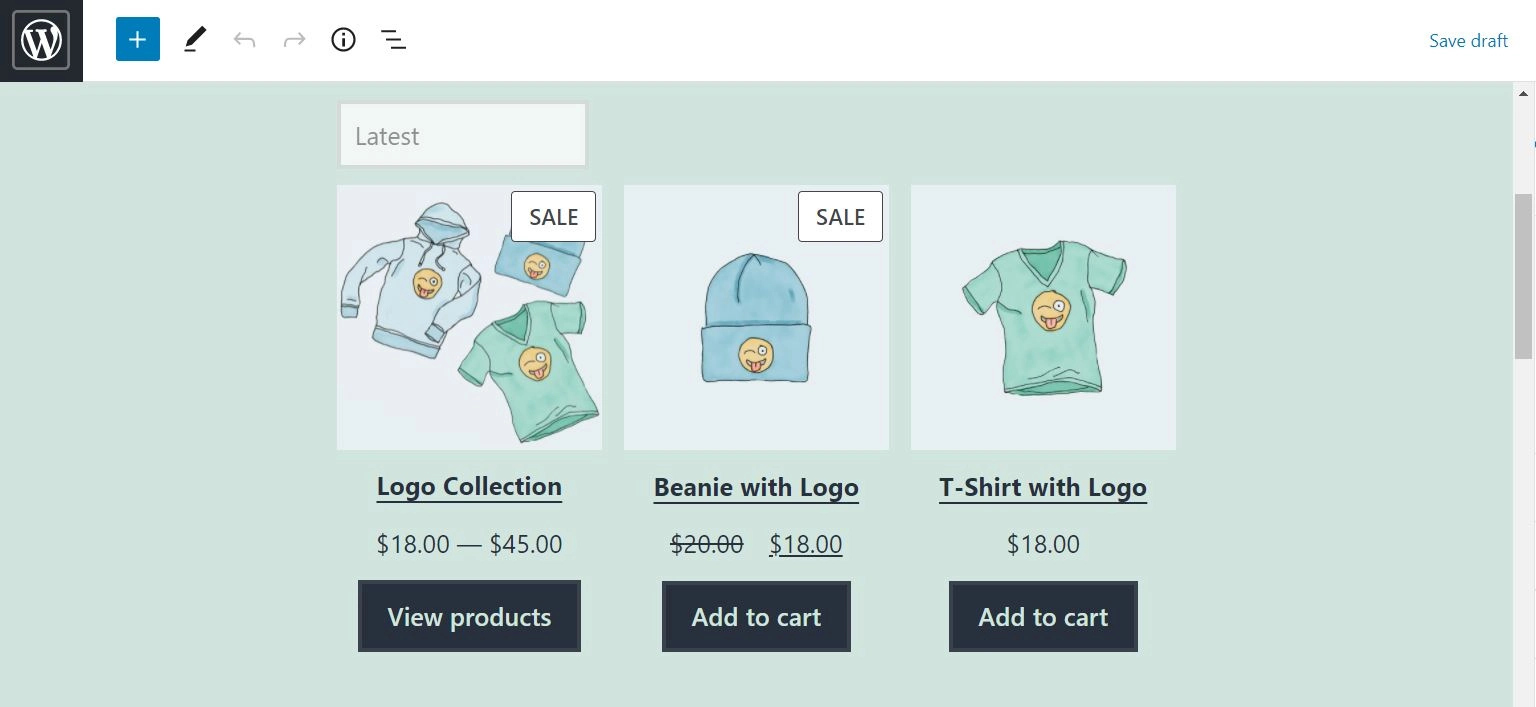
โดยค่าเริ่มต้น บล็อกจะแสดงชื่อ ราคา และระดับดาวสำหรับแต่ละผลิตภัณฑ์ ตลอดจนปุ่มคำกระตุ้นการตัดสินใจ (CTA) นอกจากนี้ยังมาพร้อมกับตัวเลือกการแบ่งหน้าและการเรียงลำดับ ทำให้ผู้ใช้สามารถเรียกดูแคตตาล็อกผลิตภัณฑ์ของคุณได้ง่ายขึ้น
เช่นเดียวกับบล็อก WooCommerce ส่วนใหญ่ คุณสามารถปรับแต่งคุณลักษณะ ผลิตภัณฑ์ทั้งหมด เพื่อให้เหมาะกับความต้องการของคุณ หากคุณคลิกที่บล็อก คุณจะเห็นการตั้งค่าต่างๆ ในแผงทางด้านขวามือ:
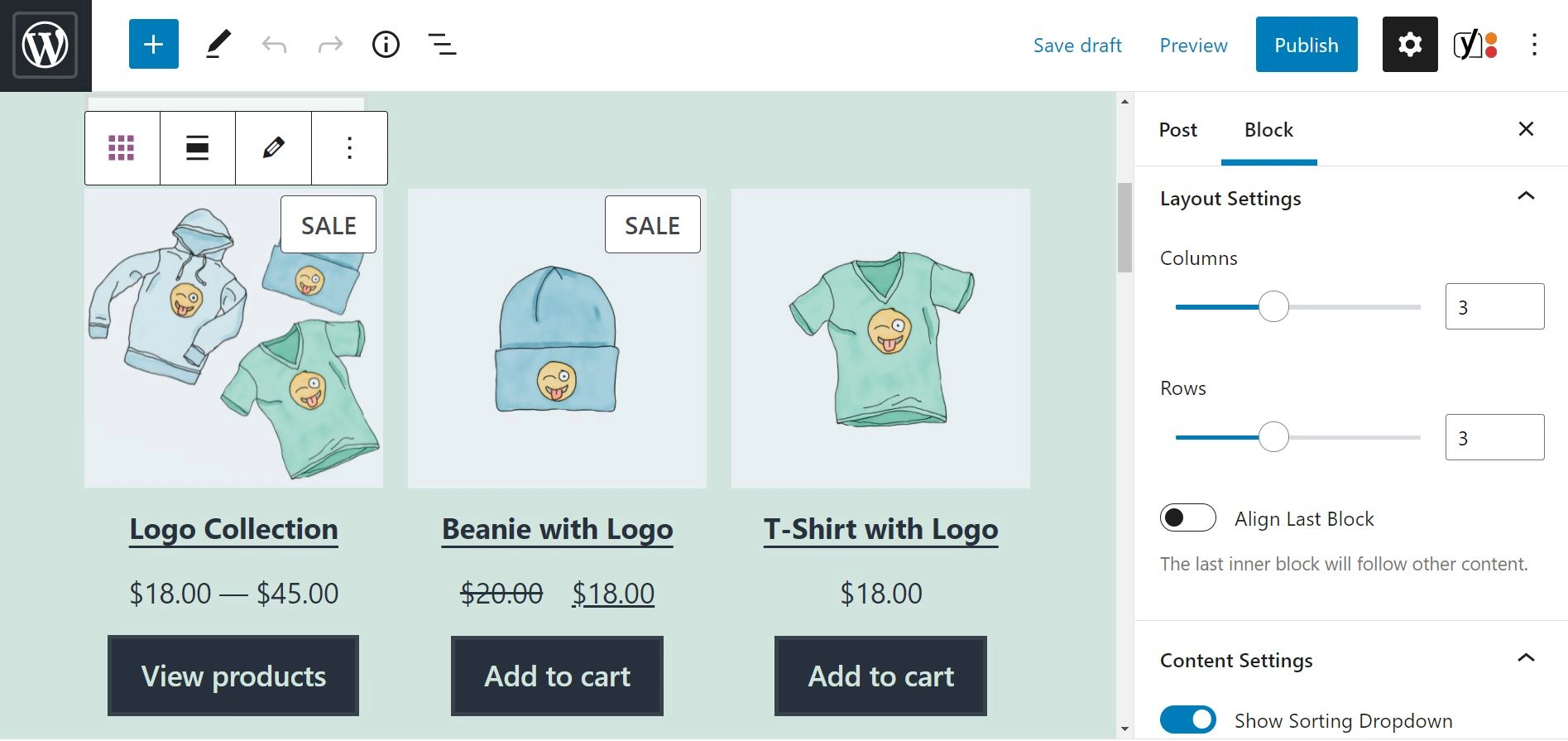
ที่นั่น คุณสามารถแก้ไขเลย์เอาต์ของกริดของคุณได้ ตัวอย่างเช่น คุณสามารถเปลี่ยนจำนวนแถวและคอลัมน์ต่อหน้าได้ คุณยังมีตัวเลือกในการซ่อนเมนูการจัดเรียงหรือเลือกตัวเลือกเริ่มต้นอื่นสำหรับการสั่งซื้อผลิตภัณฑ์
นอกจากนี้ คุณสามารถแก้ไขรายการภายในกริดได้ ในการดำเนินการนี้ ให้เลือกบล็อกและคลิกไอคอนดินสอในแถบเครื่องมือ:
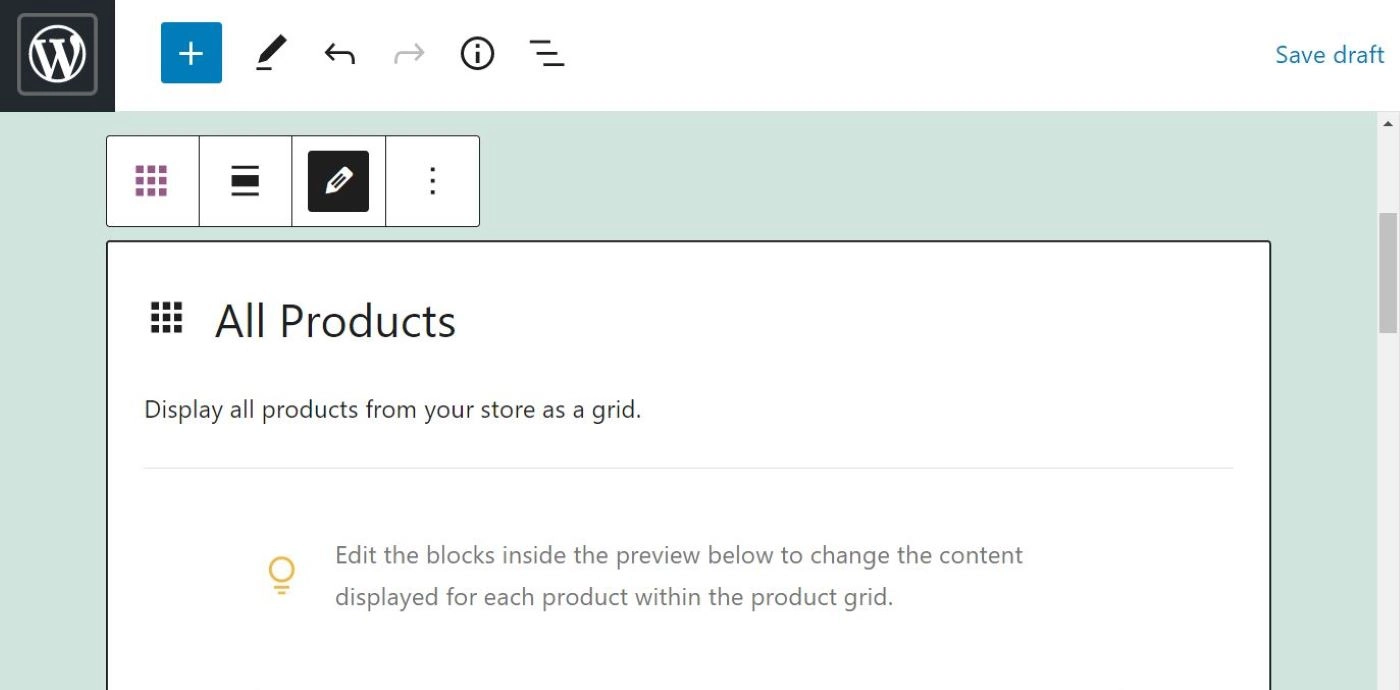
ภายในการแสดงตัวอย่าง คุณสามารถแก้ไขแต่ละองค์ประกอบ เช่น รูปภาพ ชื่อผลิตภัณฑ์ และปุ่ม CTA:

คุณสามารถจัดเรียงรายการเหล่านี้ใหม่ได้โดยใช้ลูกศรขึ้นและลงในแถบเครื่องมือแต่ละรายการ คุณยังสามารถลบองค์ประกอบ หรือเพิ่มกลุ่มผลิตภัณฑ์อื่นๆ เช่น สรุป ผลิตภัณฑ์ หรือ การให้คะแนนผลิตภัณฑ์ ยิ่งไปกว่านั้น การเปลี่ยนแปลงเหล่านี้จะนำไปใช้กับทุกผลิตภัณฑ์ในกริดของคุณ ดังนั้นคุณจึงไม่ต้องแก้ไขแต่ละรายการ
เราขอแนะนำให้คุณเก็บรายละเอียดผลิตภัณฑ์ให้น้อยที่สุด เพื่อหลีกเลี่ยงไม่ให้นักช้อปมีข้อมูลมากเกินไป ในบันทึกเดียวกัน คุณอาจต้องการแสดงเพียงไม่กี่รายการต่อหน้า
ทางที่ดีควรใส่ปุ่ม Add to Cart ด้วย ด้วยวิธีนี้ ผู้ใช้ที่สนใจในผลิตภัณฑ์ใดผลิตภัณฑ์หนึ่งสามารถเพิ่มไปยังคำสั่งซื้อของตนได้อย่างง่ายดายโดยไม่ต้องออกจากเพจ
2. บล็อก ผลิตภัณฑ์ยอดนิยม
การได้รับคำวิจารณ์ในเชิงบวกจากนักช็อปสามารถให้รางวัลสูง ยิ่งไปกว่านั้น คุณยังสามารถใช้ประโยชน์จากการให้คะแนนเหล่านั้นเพื่อเพิ่มยอดขายของคุณได้
บล็อก ผลิตภัณฑ์ที่มีคะแนนสูงสุด ช่วยให้คุณสามารถแสดงผลิตภัณฑ์ที่มีบทวิจารณ์ในเชิงบวกมากที่สุด:
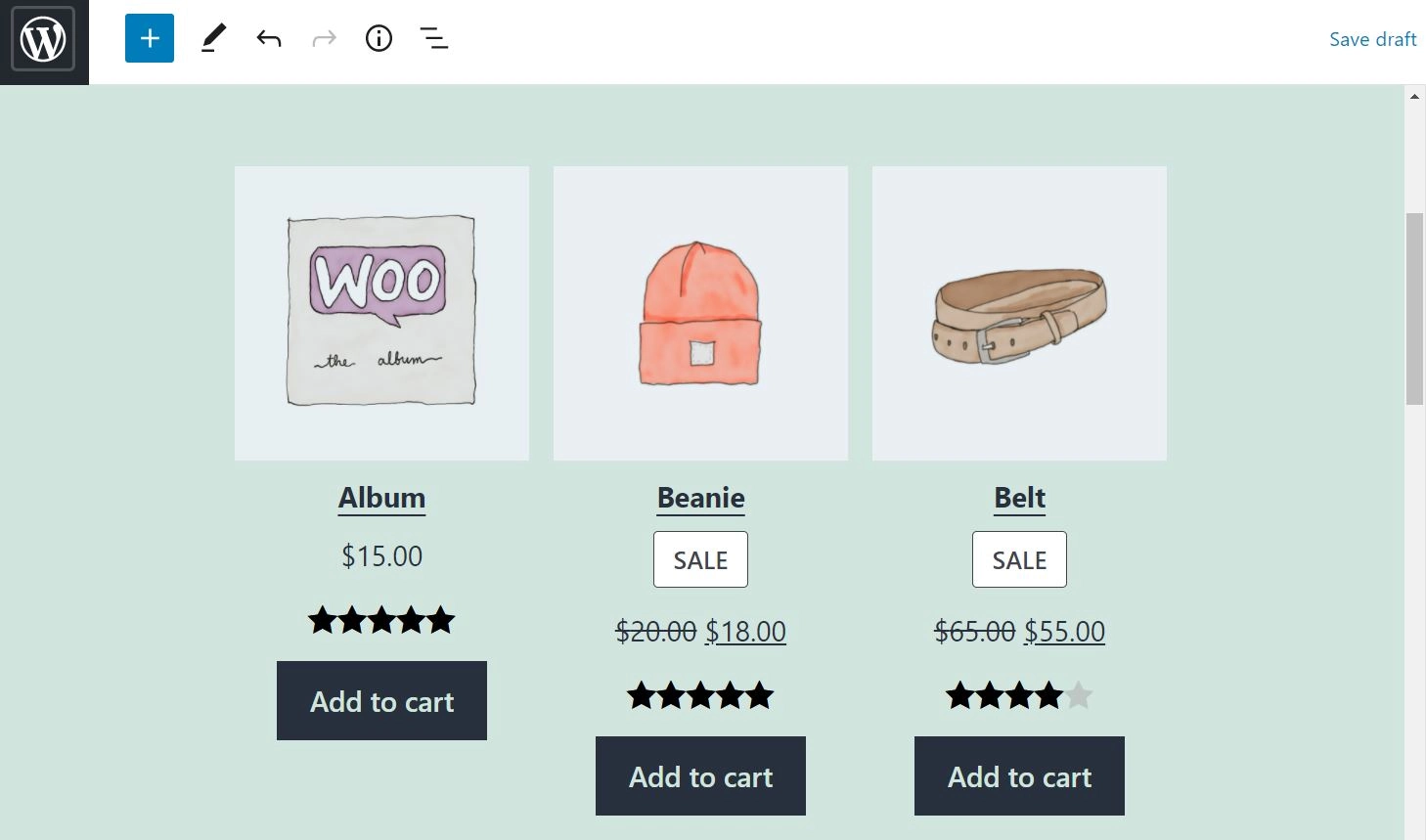
การให้คะแนนมีบทบาทสำคัญในความสำเร็จของร้านค้าของคุณ สิ่งเหล่านี้เป็นเครื่องพิสูจน์สำหรับผู้มาเยี่ยมชมครั้งแรกว่าผลิตภัณฑ์ของคุณมีคุณภาพสูง ซึ่งสามารถช่วยให้คุณเพิ่มจำนวน Conversion ได้
ดังนั้น เราขอแนะนำให้คุณใช้บล็อก ผลิตภัณฑ์ที่มีคะแนนสูงสุด ในตำแหน่งที่โดดเด่นบนเว็บไซต์ของคุณ ตัวอย่างเช่น คุณอาจต้องการเพิ่มลงในหน้าแรกหรือแถบด้านข้างของหน้าผลิตภัณฑ์ของคุณ
เมื่อพูดถึงการปรับแต่งบล็อก ผลิตภัณฑ์ที่มีคะแนนสูงสุด คุณมีหลายทางเลือก ตัวอย่างเช่น คุณสามารถปรับจำนวนสินค้าที่คุณต้องการแสดง:
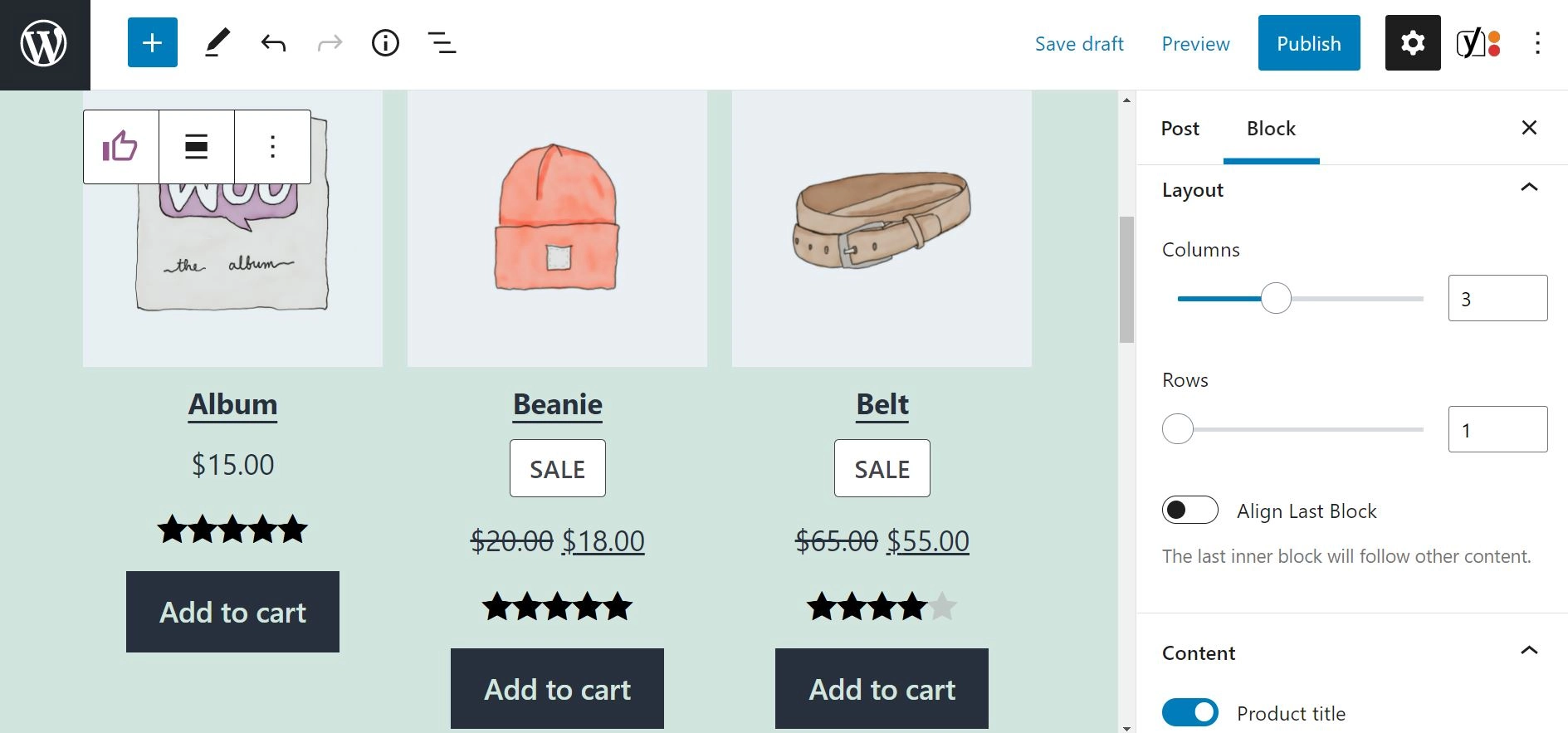
คุณยังสามารถซ่อนรายละเอียดเฉพาะเกี่ยวกับสินค้า เช่น ราคา นอกจากนี้ คุณสามารถเลือกให้แสดงเฉพาะสินค้าที่มีคะแนนสูงสุดในหมวดหมู่เฉพาะ เช่น เสื้อผ้า
หากคุณยังไม่มีบทวิจารณ์มากมายที่จะแสดง คุณอาจต้องการใช้บล็อก สินค้าขายดี แทน รายการนี้แสดงรายการยอดนิยมบนไซต์ของคุณตามจำนวนยอดขายที่ทำ
อีกคุณสมบัติที่คล้ายคลึงกันคือกลุ่ม ผลิตภัณฑ์ใหม่ล่าสุด ตามชื่อที่แนะนำ สิ่งนี้ช่วยให้คุณโปรโมตการเพิ่มล่าสุดของคุณ
3. กรองสินค้าตามบล็อคราคา
ฟังก์ชันการกรองช่วยให้ผู้ใช้ค้นหาสิ่งที่ต้องการได้ง่ายขึ้น สิ่งนี้มีประโยชน์อย่างยิ่งเมื่อนักช้อปมีงบประมาณที่ตั้งไว้
บล็อก กรองผลิตภัณฑ์ตามราคา ช่วยให้ผู้ใช้กำหนดราคาต่ำสุดและสูงสุดโดยใช้แถบเลื่อนง่ายๆ:
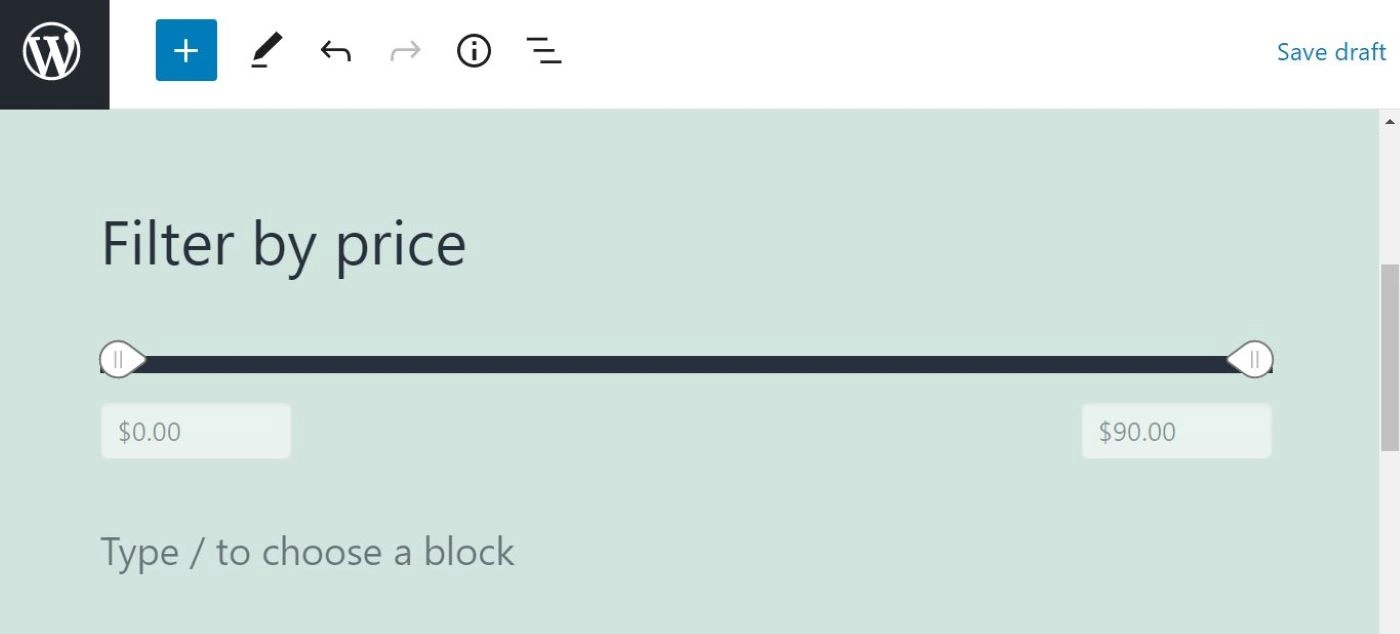
บล็อกนี้ทำงานร่วมกับบล็อก ผลิตภัณฑ์ทั้งหมด ที่เรานำเสนอก่อนหน้านี้ เมื่อผู้ใช้กำหนดช่วงราคาเฉพาะ WooCommerce จะอัปเดตรายการผลิตภัณฑ์โดยอัตโนมัติเพื่อแสดงรายการที่อยู่ในงบประมาณนั้น:

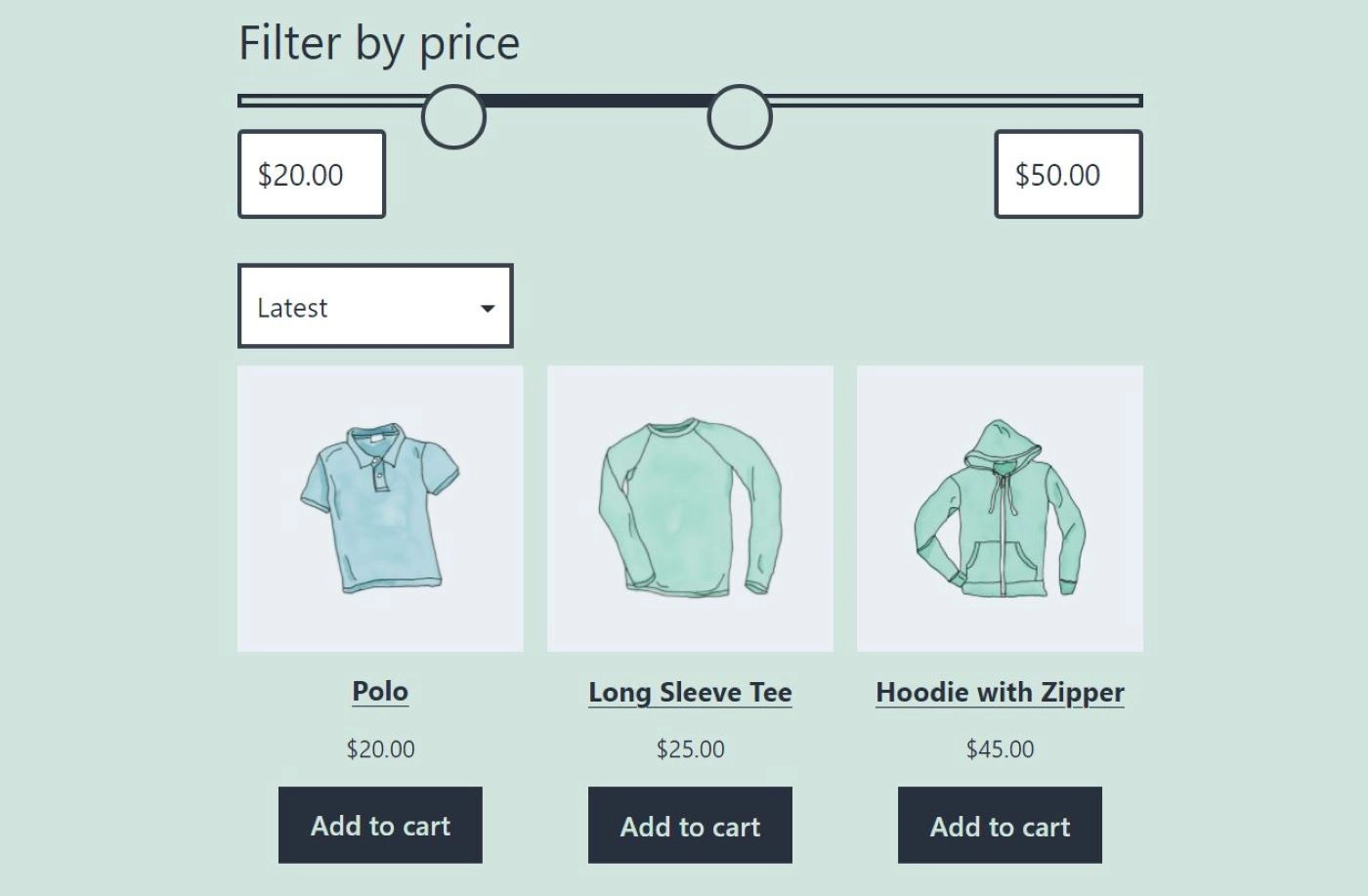
ผลิตภัณฑ์กรองตามบล็อกราคา นั้นใช้งานง่าย อย่างไรก็ตาม คุณสามารถทำให้สิ่งต่างๆ ง่ายขึ้นสำหรับผู้ใช้ของคุณโดยให้พวกเขาป้อนจำนวนเงินที่ต้องการ ในการดำเนินการนี้ ให้เลือกบล็อกและไปที่แผงการตั้งค่า ภายใต้ ช่วงราคา ให้เลือกตัวเลือกที่ แก้ไขได้ :
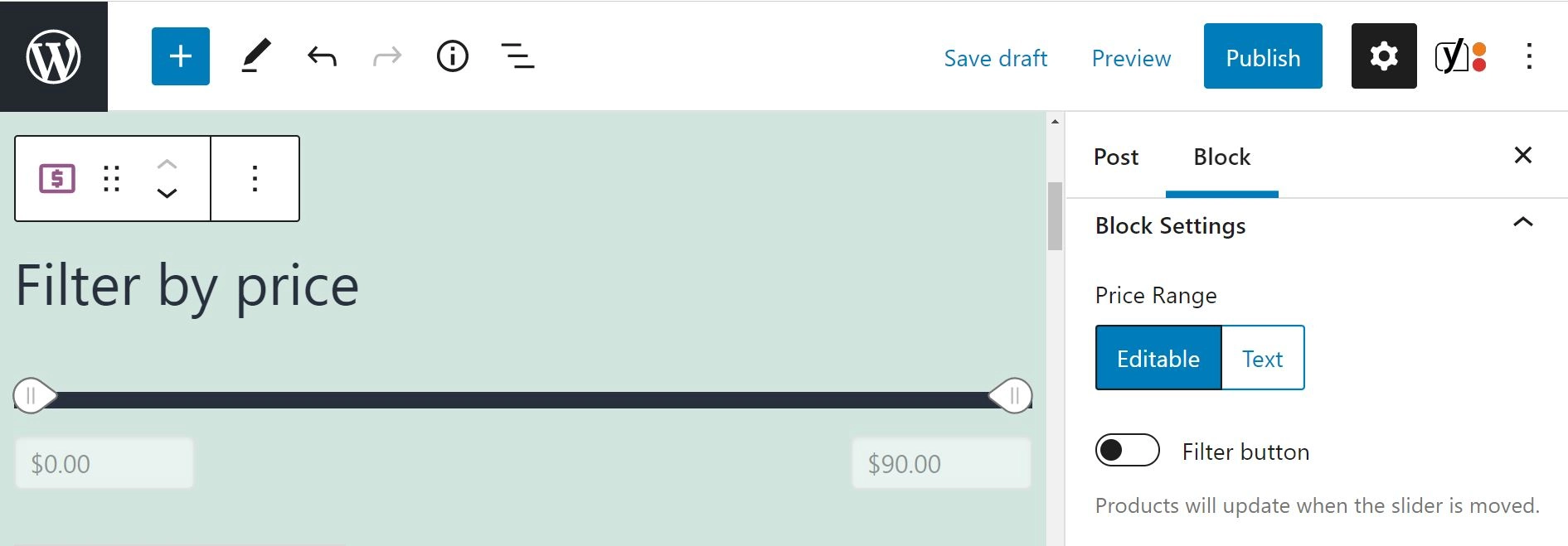
นอกจากการกรองสินค้าตามราคาแล้ว คุณยังอาจต้องการให้ผู้ซื้อค้นหาสินค้าตามคุณลักษณะของผลิตภัณฑ์ เช่น ขนาดและสี ในการดำเนินการนี้ คุณสามารถใช้บล็อก กรองผลิตภัณฑ์ตามแอตทริบิวต์ ร่วมกับบล็อก ผลิตภัณฑ์ทั้งหมด ได้:
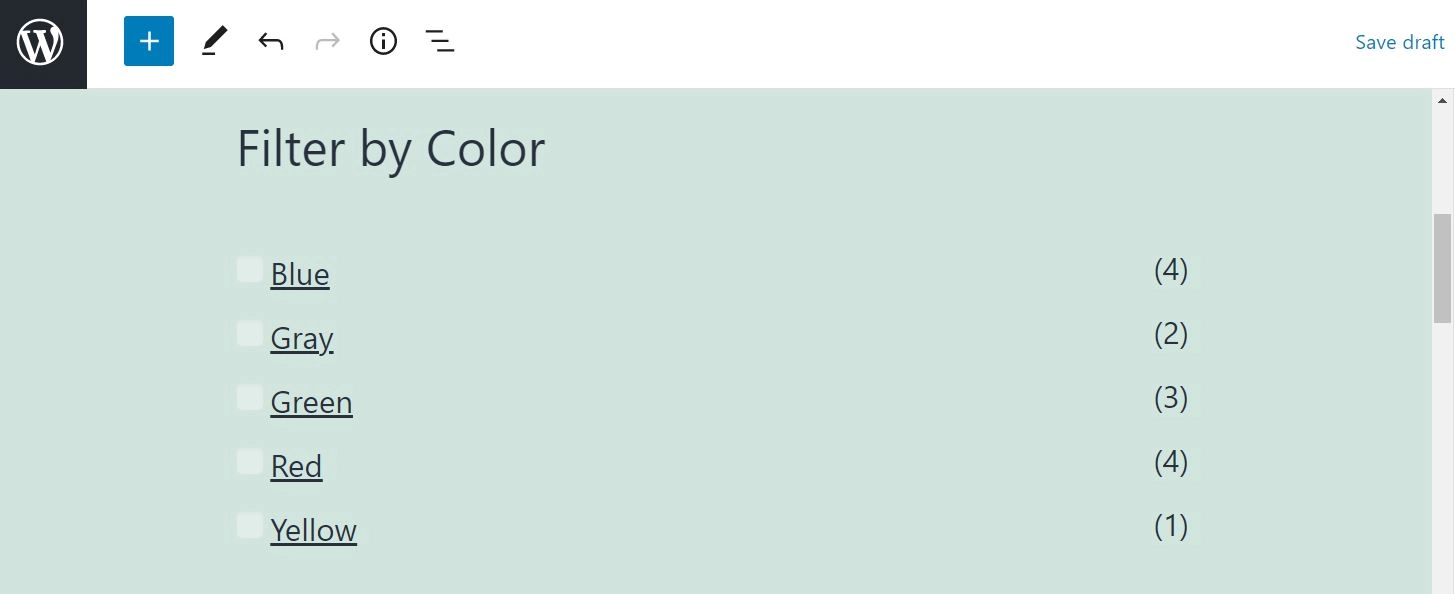
คุณสมบัติที่มีประโยชน์อีกอย่างหนึ่งคือบล็อก Active Filters เมื่อคุณเพิ่มสิ่งนี้ลงในเพจของคุณ ผู้ใช้จะสามารถเห็นรายการตัวกรองปัจจุบันของพวกเขา
4. บล็อก การค้นหาผลิตภัณฑ์
วิธีที่มีประสิทธิภาพวิธีหนึ่งในการปรับปรุงประสบการณ์ผู้ใช้ (UX) ของเว็บไซต์ของคุณคือการเพิ่มฟังก์ชันการค้นหา วิธีนี้จะช่วยให้ผู้ใช้สามารถค้นหารายการที่ต้องการได้อย่างรวดเร็ว แทนที่จะต้องเรียกดูแคตตาล็อกของคุณจนกว่าจะพบสิ่งที่ต้องการ
โชคดีที่ WooCommerce เสนอบล็อก การค้นหาผลิตภัณฑ์ :
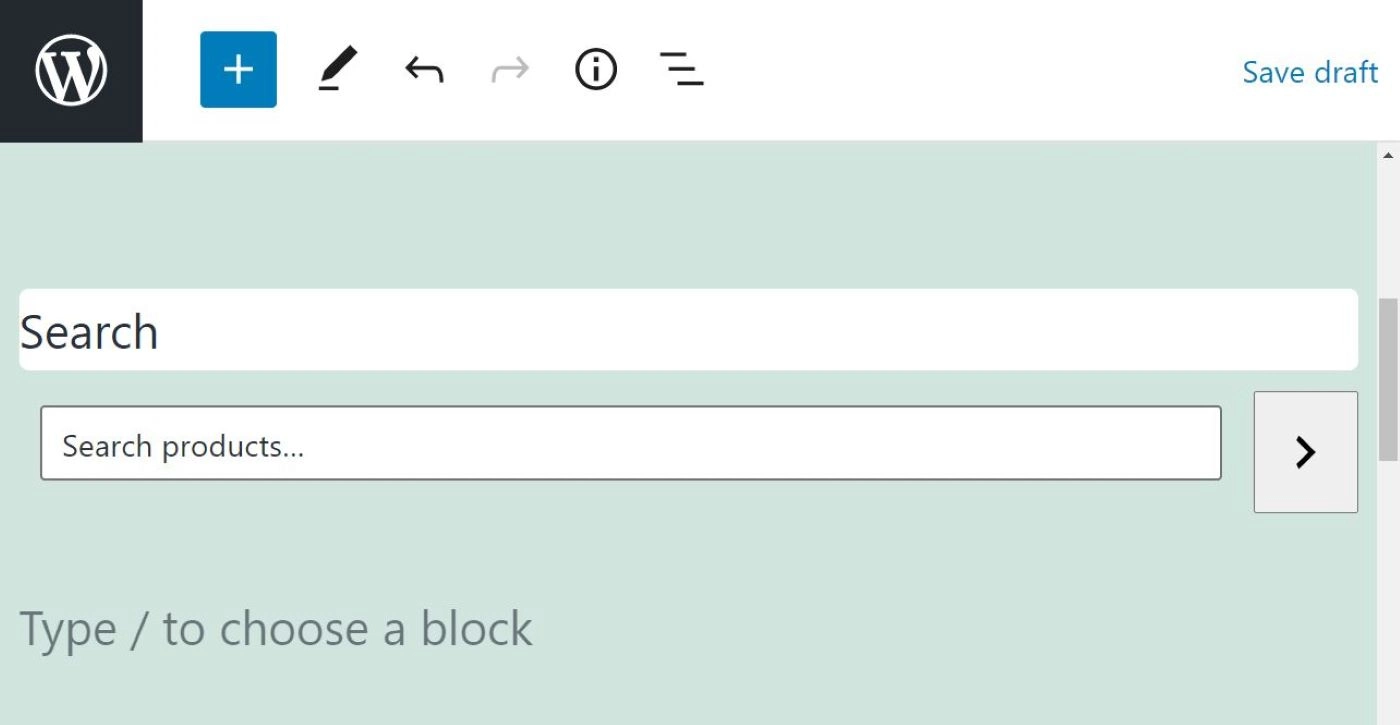
คุณสามารถวางแถบค้นหาได้ทุกที่ที่คุณต้องการบนไซต์ของคุณ อย่างไรก็ตาม เราขอแนะนำให้คุณวางไว้เหนือกริดผลิตภัณฑ์ของคุณ ซึ่งผู้ใช้จะมองเห็นได้ง่าย:
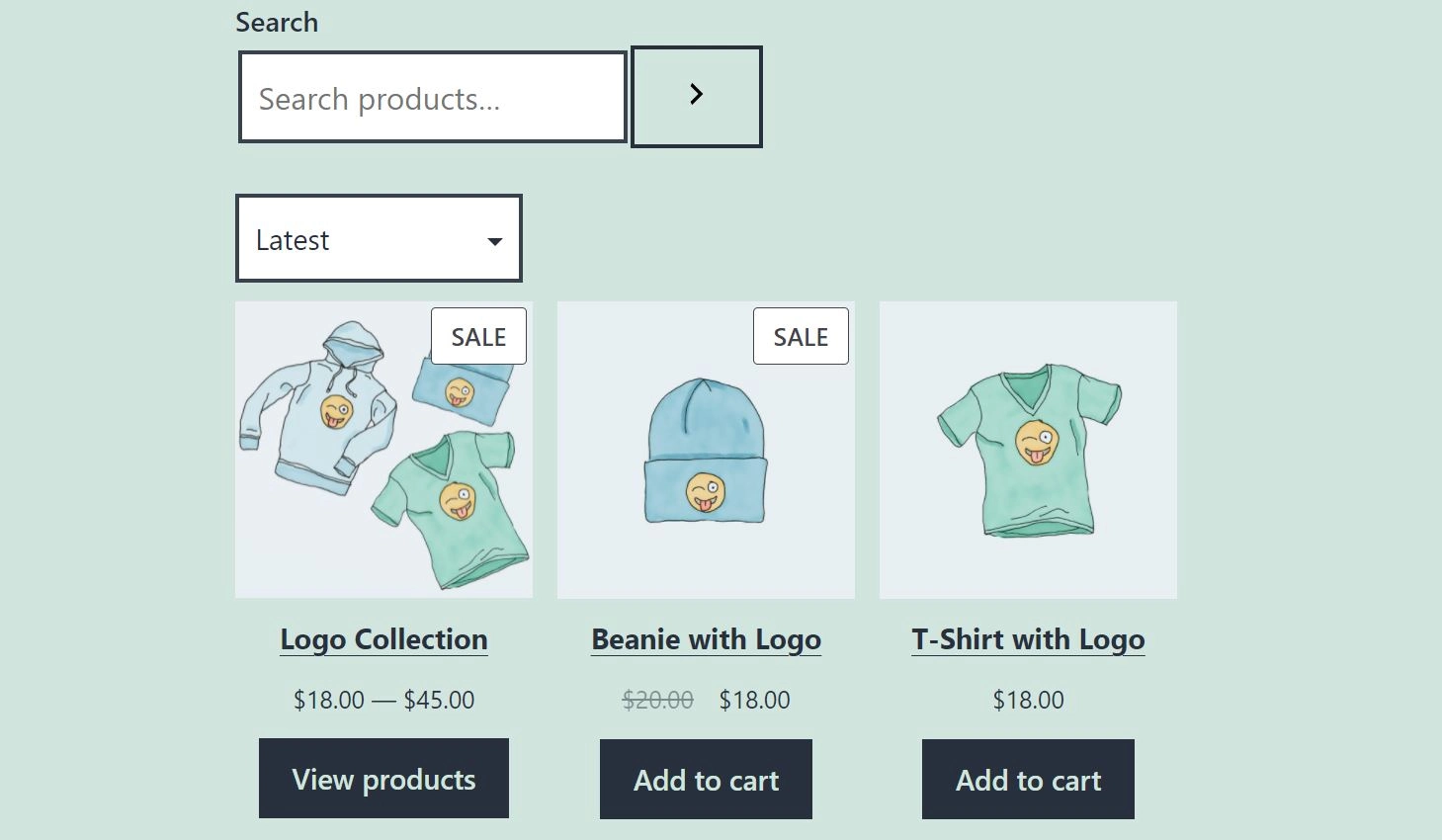
บล็อก การค้นหาผลิตภัณฑ์ ไม่มีตัวเลือกการปรับแต่งมากมาย อย่างไรก็ตาม คุณมีตัวเลือกในการซ่อนป้ายกำกับช่องค้นหา เพื่อให้มองเห็นได้เฉพาะแถบค้นหาเท่านั้น
5. บล็อก รีวิวทั้งหมด
ดังที่เราได้กล่าวไว้ก่อนหน้านี้ การแสดงบทวิจารณ์สามารถกระตุ้นให้ผู้มาเยี่ยมชมครั้งแรกลองผลิตภัณฑ์ของคุณ อันที่จริง ผลการศึกษาล่าสุดชิ้นหนึ่งพบว่าผู้ซื้อเกือบทั้งหมดอ่านบทวิจารณ์ของลูกค้าก่อนตัดสินใจซื้อ [1]
ตามชื่อที่แนะนำ บล็อก รีวิวทั้งหมด ช่วยให้คุณแสดงความคิดเห็นของลูกค้าทั้งหมดได้ในที่เดียว:
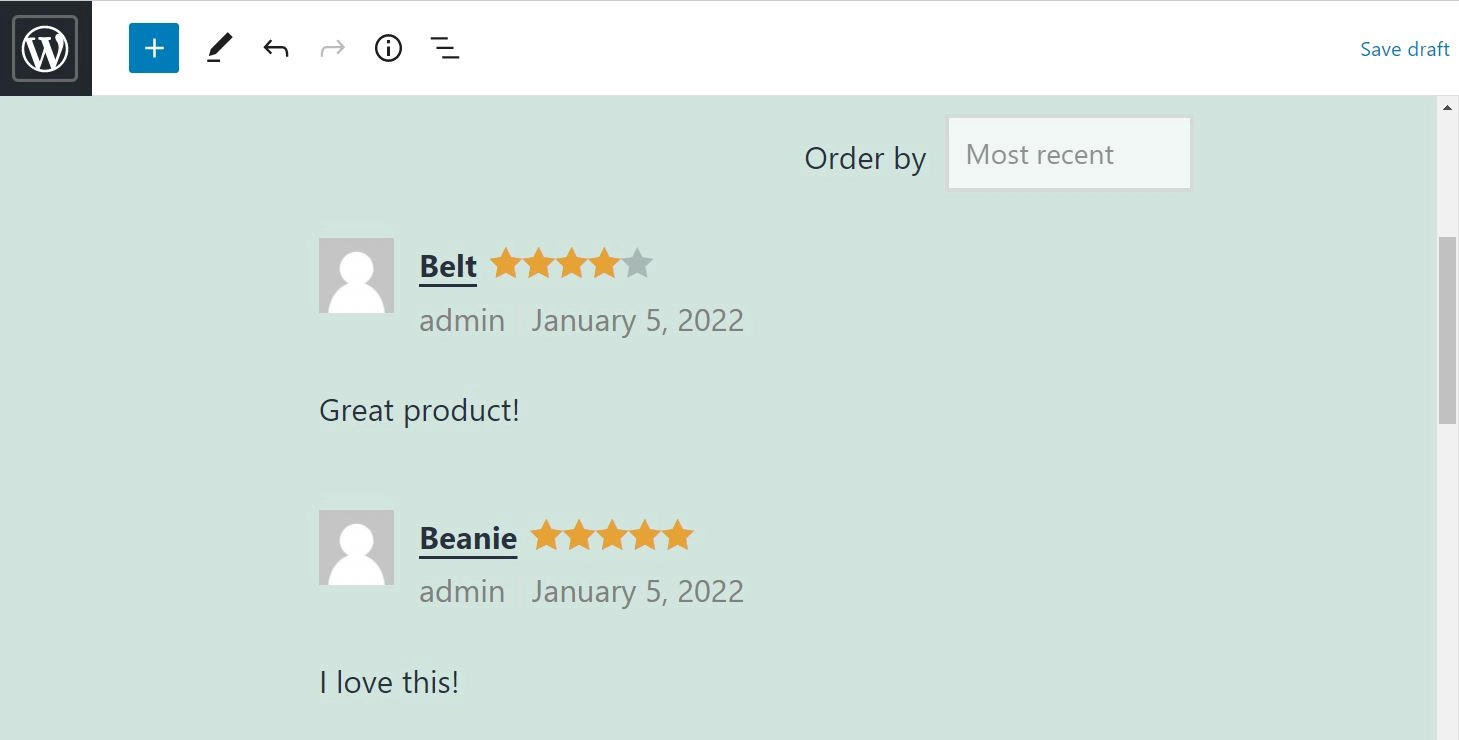
นอกจากนี้คุณยังสามารถควบคุมเลย์เอาต์และเนื้อหาของบทวิจารณ์ได้อีกด้วย ตัวอย่างเช่น คุณสามารถซ่อนข้อมูลบางอย่างได้ เช่น ชื่อผู้รีวิวและข้อมูลรีวิว
คุณยังสามารถแทนที่รูปภาพของผู้รีวิวด้วยรูปภาพผลิตภัณฑ์ และเลือกจำนวนรีวิวที่คุณต้องการแสดงในแต่ละครั้ง ในขณะเดียวกัน ผู้ใช้จะสามารถสั่งซื้อบทวิจารณ์ตามวันที่โพสต์ คะแนนสูงสุด และคะแนนต่ำสุด
คุณสามารถแสดงความเห็นได้หลายวิธี ตัวอย่างเช่น คุณสามารถวางไว้บนโฮมเพจของคุณเพื่อเพิ่มการมองเห็นหรือเพิ่มอีกครั้งในหน้าเกี่ยวกับของคุณ
คุณยังอาจต้องการรวมบล็อก รีวิวทั้งหมด เข้ากับคุณสมบัติที่เกี่ยวข้องอีกสองอย่าง: รีวิวตามผลิตภัณฑ์ และ รีวิวตามหมวดหมู่ บล็อกเหล่านี้ช่วยให้คุณแสดงการให้คะแนนและบทวิจารณ์ของลูกค้าสำหรับรายการและหมวดหมู่เฉพาะ
6. กลุ่ม ผลิตภัณฑ์เด่น
หากคุณต้องการสร้างความสนใจในรายการใดรายการหนึ่ง กลุ่ม ผลิตภัณฑ์เด่น จะมีประสิทธิภาพมาก คุณสามารถเน้นผลิตภัณฑ์ใดๆ ที่คุณต้องการ บนหน้าใดๆ หรือโพสต์บนไซต์ของคุณ
นอกจากนี้ คุณสามารถสร้างบล็อค สินค้าเด่น หลายรายการสำหรับรายการต่างๆ เมื่อคุณเพิ่มบล็อกนี้ในเพจของคุณ คุณจะถูกขอให้เลือกผลิตภัณฑ์:

จากนั้นคุณปรับแต่งเลย์เอาต์ของผลิตภัณฑ์เด่นของคุณได้:
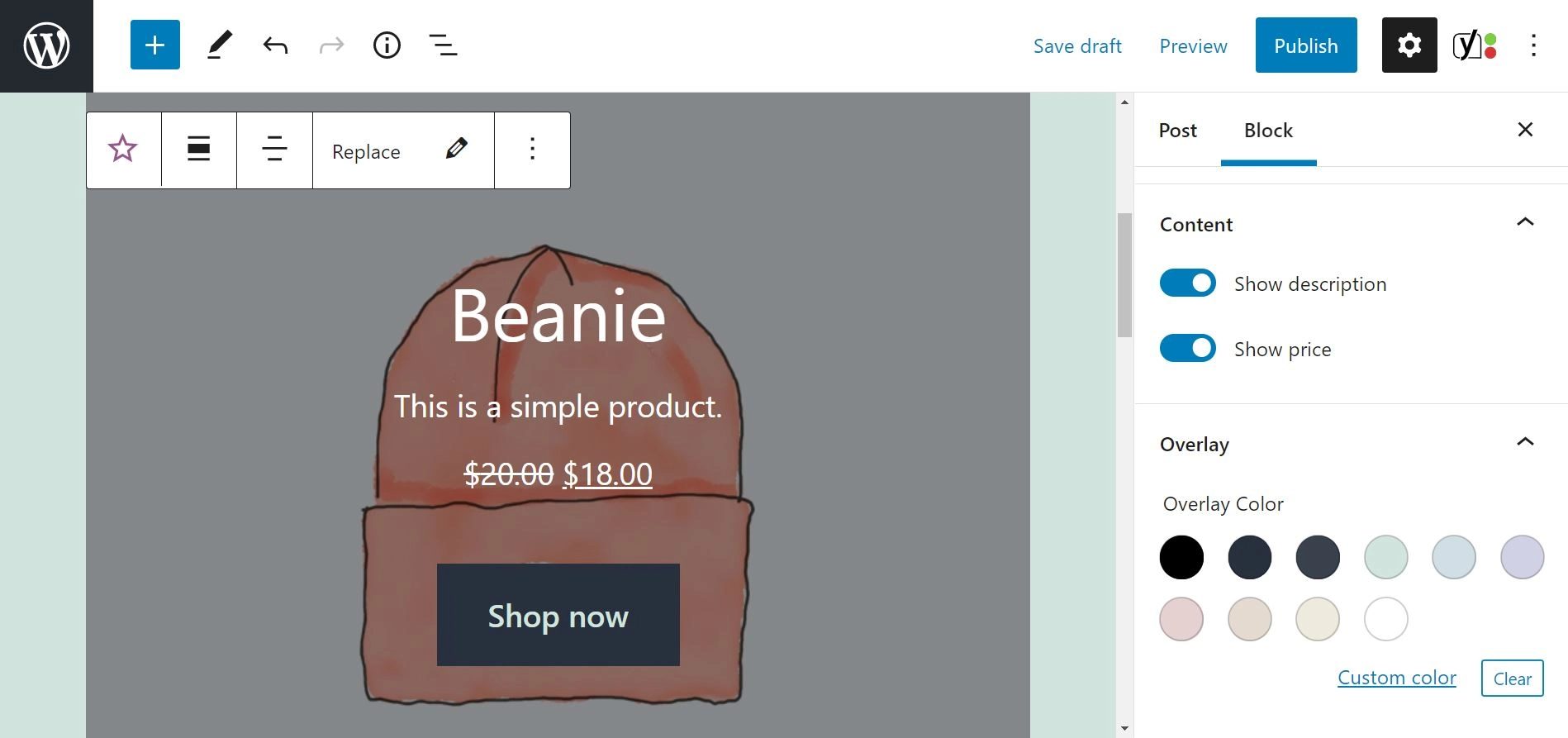
ตัวอย่างเช่น คุณสามารถซ่อนคำอธิบายสินค้าและราคา และเลือกสีซ้อนทับอื่นได้ นอกจากนี้ยังมีตัวเลือกจุดโฟกัส ซึ่งช่วยให้คุณเปลี่ยนตำแหน่งของวัตถุหลักในภาพได้
นอกจากนี้ คุณสามารถแก้ไขปุ่ม CTA ภายในบล็อกได้ สิ่งที่คุณต้องทำคือคลิกที่มัน และคุณจะพบตัวเลือกมากมาย ตัวอย่างเช่น คุณสามารถอัปเดตลิงก์ และปรับแต่งสีและรูปแบบตัวอักษรของปุ่มได้:
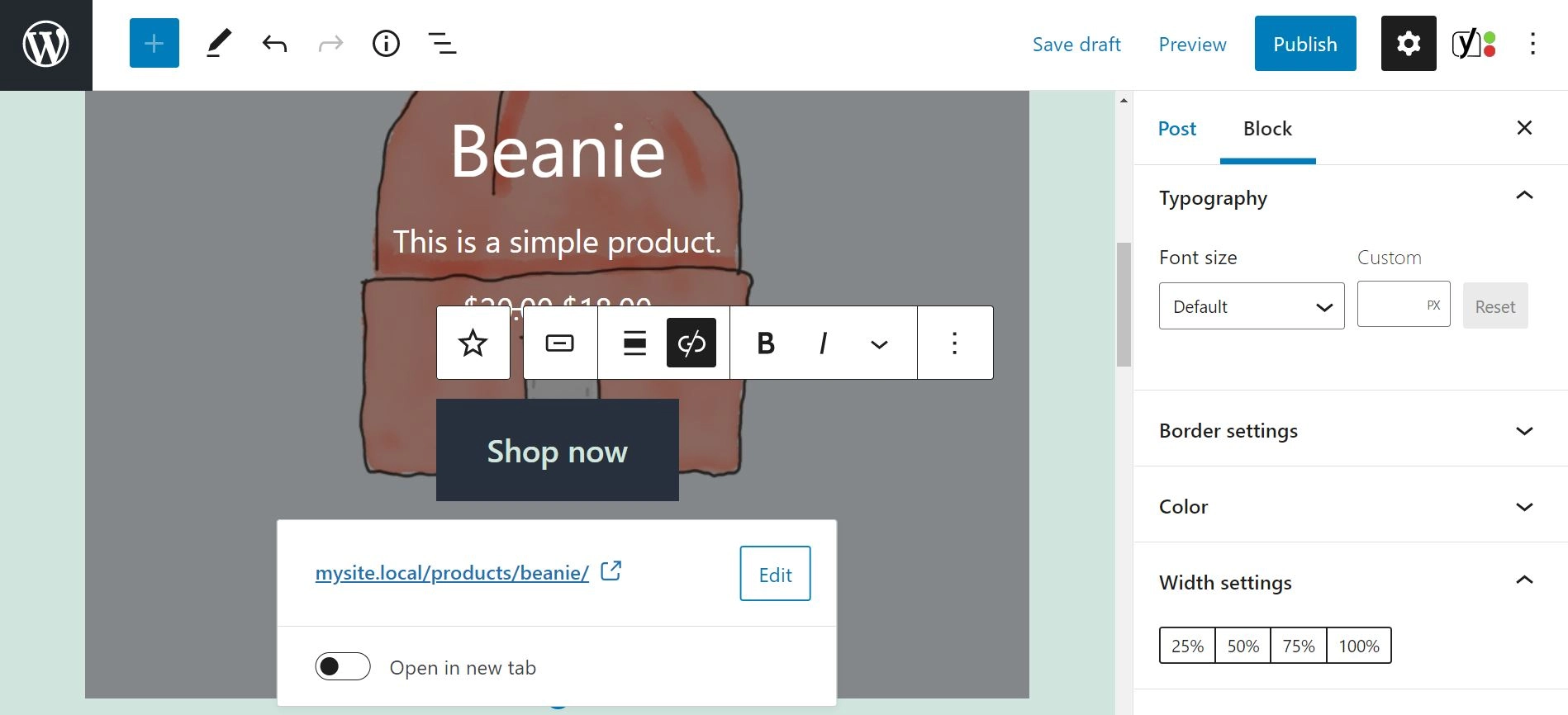
ไม่ว่าความต้องการของคุณจะเป็นอย่างไร สิ่งสำคัญคือต้องแน่ใจว่าองค์ประกอบที่สำคัญ เช่น ชื่อผลิตภัณฑ์และ CTA นั้นมองเห็นได้ชัดเจน คุณจะต้องแน่ใจว่าปุ่มนั้นเชื่อมโยงไปยังหน้าขวา
เพื่อให้มองเห็นได้ชัดเจนยิ่งขึ้น เราแนะนำให้จัดแสดงผลิตภัณฑ์เด่นในหน้าแรกหรือหน้าร้านค้าเฉพาะของคุณ อย่างไรก็ตาม คุณสามารถใช้บล็อกนี้ในโพสต์บล็อกเพื่อดึงดูดความสนใจไปยังผลิตภัณฑ์เฉพาะ
คุณอาจต้องการตรวจสอบบล็อก หมวดหมู่เด่น คุณลักษณะนี้จะมีประโยชน์มากหากคุณพยายามเพิ่มยอดขายในหมวดหมู่ผลิตภัณฑ์เฉพาะ
เริ่มต้นกับบล็อก WooCommerce วันนี้
WooCommerce ทำให้การสร้างร้านค้าออนไลน์ของคุณเองเป็นเรื่องง่าย ท่ามกลางคุณสมบัติอื่นๆ มากมาย แพลตฟอร์มนี้มีหลายช่วงตึกที่ช่วยเพิ่มฟังก์ชันการทำงานให้กับร้านค้าของคุณ ยิ่งไปกว่านั้น คุณสามารถปรับแต่งบล็อคเหล่านี้ให้เหมาะกับความต้องการของคุณได้
ในโพสต์นี้ เราได้พิจารณาบล็อก WooCommerce ที่สำคัญที่สุดบางส่วน ตัวอย่างเช่น บล็อก ผลิตภัณฑ์ทั้งหมด ช่วยให้คุณแสดงแค็ตตาล็อกผลิตภัณฑ์ทั้งหมดของคุณในกริดแบบมืออาชีพ ในขณะเดียวกัน คุณสมบัติต่างๆ เช่น ผลิตภัณฑ์ที่มีคะแนนสูงสุด และ รีวิวทั้งหมด สามารถช่วยให้คุณเพิ่มยอดขายได้
สำหรับวิธีอื่นๆ ในการปรับปรุงร้านค้า WooCommerce ของคุณ คุณสามารถตรวจสอบคอลเลกชันปลั๊กอิน WooCommerce ที่ดีที่สุดของเราได้ และหากคุณกำลังมองหาทางเลือกอื่นในการออกแบบร้านค้าของคุณ เรายังมีโพสต์เกี่ยวกับเครื่องมือสร้างเพจ WooCommerce ที่ดีที่สุด
คุณมีคำถามใด ๆ เกี่ยวกับการใช้บล็อก WooCommerce หรือไม่? แจ้งให้เราทราบในส่วนความคิดเห็นด้านล่าง!
